InvoicePlaneは、請求書、クライアント、および支払いを管理するための無料のオープンソースのセルフホストアプリケーションです。これは、ビジネスオーナーが請求書とクライアントの支払いを作成および管理するために特別に設計されています。現在、世界中の多くの企業がこのアプリケーションを使用して、完全な請求サークルを管理しています。
このチュートリアルでは、Ubuntu 18.04 LTS(Bionic Beaver)へのInvoicePlaneのインストールについて説明します。
- Ubuntu18.04を実行しているサーバー。
- sudo権限を持つroot以外のユーザー。
LAMPサーバーをインストールする
InvoicePlaneは、PHPで記述されたWebサーバー上で実行され、MariaDBを使用してデータを保存します。まず、次のコマンドを使用してApacheおよびMariaDBサーバーをインストールします。
sudo apt-get install apache2 mariadb-server -y
次に、ondrejPHPリポジトリをシステムに追加する必要があります。次のコマンドを実行して追加できます:
sudo apt-get install software-properties-common -y
sudo add-apt-repository ppa:ondrej/php
リポジトリが追加されたら、次のコマンドを使用して、リポジトリを更新し、必要なすべてのライブラリを使用してPHPをインストールします。
sudo apt-get install php7.2 libapache2-mod-php7.2 php7.2-common php7.2-mbstring php7.2-xmlrpc php7.2-soap php7.2-gd php7.2-xml php7.2-intl php7.2-mysql wget unzip php7.2-cli php7.2-mcrypt php7.2-zip php7.2-curl -y
すべてのパッケージがインストールされたら、php.iniファイルを開き、いくつかの変更を加えます。
sudo nano /etc/php/7.2/apache2/php.ini
次の変更を行います:
memory_limit = 256M upload_max_filesize = 128M max_execution_time = 360 date.timezone = Asia/Kolkata
ファイルを保存してclsoeします。次に、ApacheおよびMariaDBサービスを開始し、次のコマンドを使用して起動時に開始できるようにします。
sudo systemctl start apache2
sudo systemctl enable apache2
sudo systemctl start mariadb
sudo systemctl enable mariadb
MariaDBを構成する前に、次のコマンドを使用してMariaDBのインストールを保護します。
sudo mysql_secure_installation
このスクリプトは、以下に示すように、rootパスワードを設定し、匿名ユーザーを削除し、rootログインをリモートで禁止し、テストデータベースを削除します。
Set root password? [Y/n] n Remove anonymous users? [Y/n] y Disallow root login remotely? [Y/n] y Remove test database and access to it? [Y/n] y Reload privilege tables now? [Y/n] y
MariaDBが保護されたら、MariaDBシェルにログインします。
mysql -u root -p
ルートパスワードを入力してから、InvoicePlaneのデータベースとユーザーを作成します。
MariaDB [(none)]> CREATE DATABASE invplane_db;
MariaDB [(none)]> CREATE USER 'invplane'@'localhost' IDENTIFIED BY 'password';
次に、次のコマンドを使用してInvoicePlaneデータベースに特権を付与します。
MariaDB [(none)]> GRANT ALL PRIVILEGES ON invplane_db.* TO 'invplane'@'localhost';
次に、FLUSH PRIVILEGESコマンドを実行して、特権テーブルがMariaDBによって再ロードされるようにします。
MariaDB [(none)]> FLUSH PRIVILEGES;
最後に、MariaDBシェルを終了します:
MariaDB [(none)]> EXIT
InvoicePlaneをダウンロードしてインストールする
まず、次のコマンドを使用して最新バージョンのInvoicePlaneをダウンロードします。
wget -c -O v1.5.9.zip https://invoiceplane.com/download/v1.5.9
ダウンロードが完了したら、次のコマンドを使用してダウンロードしたファイルを解凍します。
mkdir invoiceplane
unzip v1.5.9.zip -d invoiceplane
次に、ディレクトリをinvoiceplaneに変更し、次のコマンドを使用して必要なファイルをApacheルートディレクトリにコピーします。
cd invoiceplane
sudo mv ip /var/www/html/invoiceplane
cd /var/www/html/invoiceplane
sudo cp ipconfig.php.example ipconfig.php
sudo cp htaccess .htaccess
次に、invoiceplaneディレクトリに適切な権限を設定します。
sudo chown -R www-data:www-data /var/www/html/invoiceplane/
sudo chmod -R 755 /var/www/html/invoiceplane/
次に、InvoicePlaneのApache仮想ホストファイルを作成します。
sudo nano /etc/apache2/sites-available/invoiceplane.conf
次の行を追加します:
<VirtualHost *:80>
ServerAdmin [email protected]
DocumentRoot /var/www/html/invoiceplane
ServerName example.com
ServerAlias www.example.com
<Directory /var/www/html/invoiceplane/>
Options +FollowSymlinks
AllowOverride All
Require all granted
</Directory>
ErrorLog ${APACHE_LOG_DIR}/error.log
CustomLog ${APACHE_LOG_DIR}/access.log combined
</VirtualHost>
が必要 終了したら、ファイルを保存します。
次に、次のコマンドを使用して、Apache仮想ホストファイルを有効にし、モジュールを書き換えます。
sudo a2ensite invoiceplane.conf
sudo a2enmod rewrite
最後に、Apacheサービスを再起動して、すべての変更を適用します。
sudo systemctl restart apache2
これでInvoicePlaneがインストールおよび構成されたので、Webインストールウィザードにアクセスします。
Webブラウザーを開き、URLhttp://example.comを入力します。次のページにリダイレクトされます:
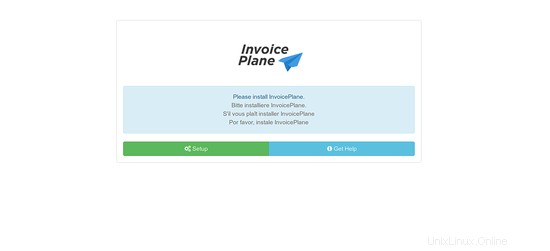
次に、セットアップをクリックします ボタン。次のページが表示されます:
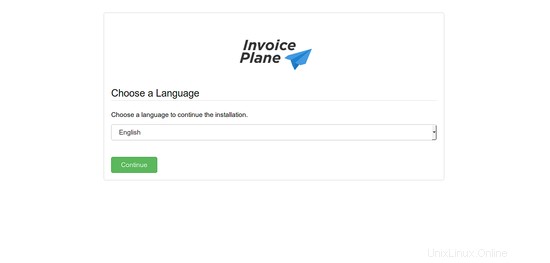
次に、言語を選択して、続行をクリックします ボタン。次のページが表示されます:
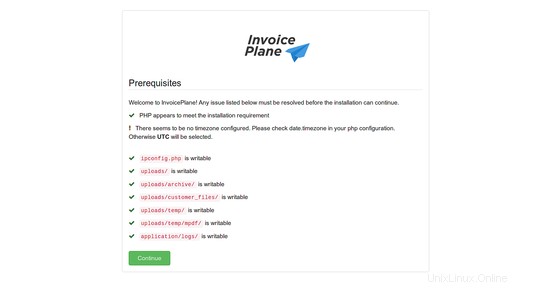
次に、続行をクリックします ボタン。次のページが表示されます:
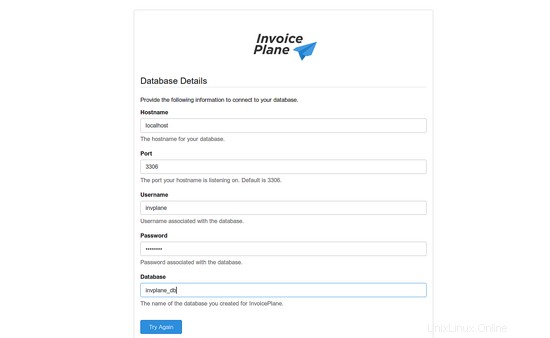
ここで、データベースの詳細を入力し、再試行をクリックします ボタン。次のページが表示されます:
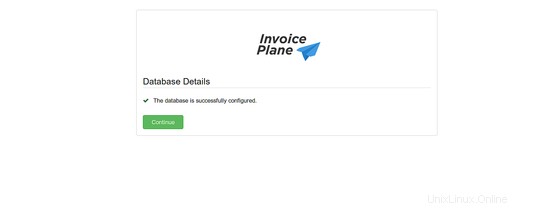
次に、続行をクリックします ボタン。次のページが表示されます:
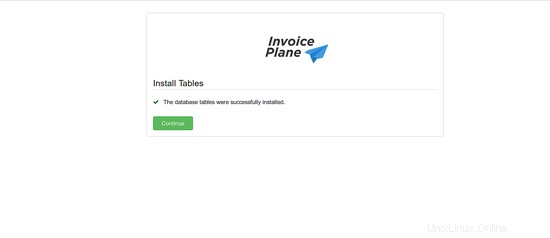
次に、続行をクリックします ボタン。次のページが表示されます:
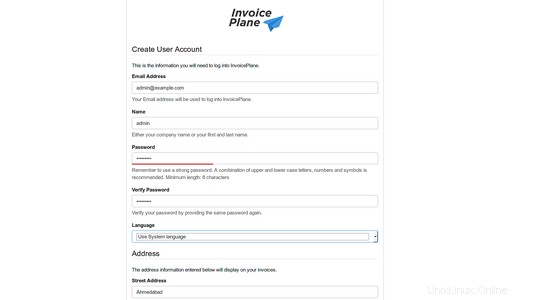
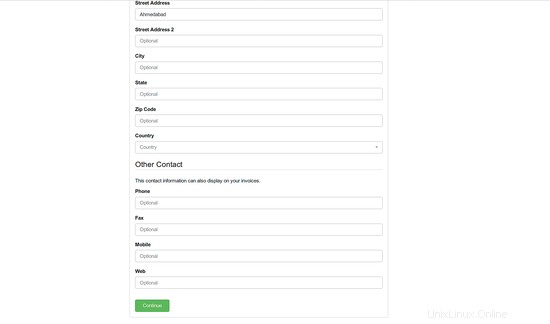
次に、必要な詳細をすべて入力してから、続行をクリックします。 ボタン。インストールが完了すると、次のページが表示されます。
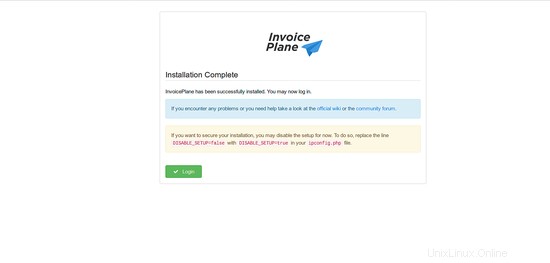
次に、ログインをクリックします ボタン。次のページが表示されます:
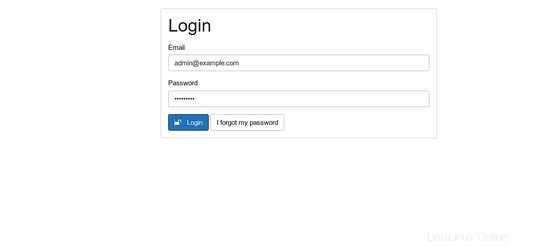
ここで、管理者のユーザー名とパスワードを入力し、ログインをクリックします。 ボタン。以下に示すように、InvoicePlaneダッシュボードにリダイレクトされます。
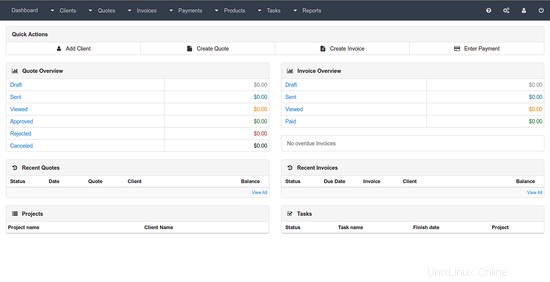
- https://invoiceplane.com/